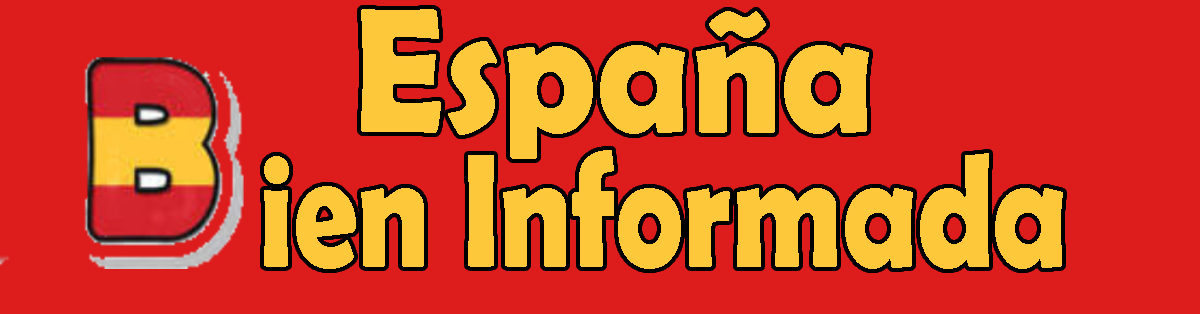WhatsApp Web es un servicio propio de la aplicación que te permite enviar y recibir mensajes de WhatsApp desde tu ordenador de forma rápida. Dicho servicio ha facilitado la vida de los usuarios que prefieren usar el ordenador y no el móvil para chatear con sus contactos.
Con el paso de los años, desde que fue implementado este mecanismo, WhatsApp Web ha ido incorporando poco a poco las opciones que ofrece en la aplicación móvil.
Al comienzo, por ejemplo, no sé podía llamar por WhatsApp Web, pero ahora con las últimas actualizaciones es posible hacerlo a través del Messenger de Facebook.
Si aún no has usado esta herramienta, en este artículo te explicaremos cómo usar WhatsApp Web.
Sepa más:
¿Cómo funciona WhatsApp Web?
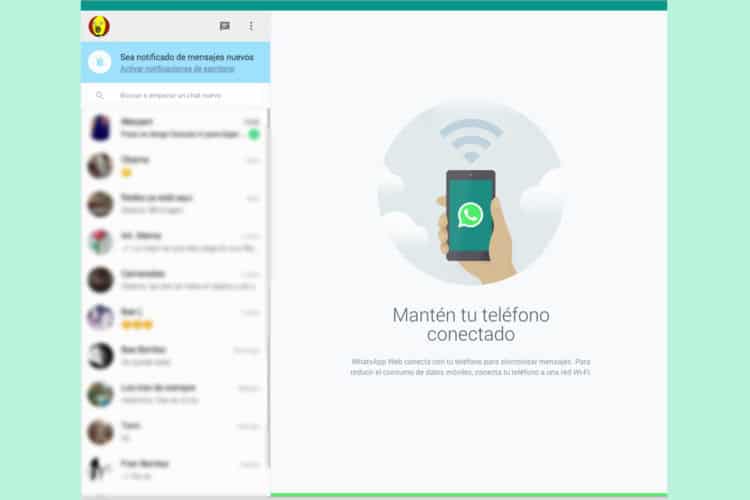
Usar WhatsApp web es muy fácil y rápido desde cualquier ordenador donde se acceda. Esta opción funciona ingresando a la página de WhatsApp Web o desde la misma aplicación descargada en el ordenador.
Al acceder al servicio en la página web, nos aparecerá un código QR que debemos escanear con la cámara del móvil usando la opción de WhatsApp Web.
Una vez realizado este proceso, la web se conectará automáticamente con el WhatsApp de nuestro móvil, sincronizando todos los datos. Para poder hacerlo es necesario que nuestro móvil esté conectado a una red de WiFi o de datos.
Así, todas las conversaciones con sus respectivos archivos (audios, videos e imágenes) estarán disponibles en la web a través del móvil. Si la conexión del celular falla o no es buena, no podremos seguir utilizando esta opción web, es decir WhatsApp Web sin móvil no funciona.
Además, los usuarios que utilizan esta aplicación para negocios también podrán WhatsApp Business Web.
¿Cómo acceder a WhatsApp Web desde el ordenador?
Para acceder al servicio puedes hacerlo desde el navegador o instalar WhatsApp Web en el ordenador. Descargar WhatsApp Web es muy fácil, puedes hacerlo bajando la aplicación desde Apple App Store, Microsoft Store o desde la página web de WhatsApp.
Teniendo en cuenta que esta opción solo funciona en ordenadores Windows 8.1 o superior y MacOs 10.0 o superior. Si tienes otro sistema operativo, deberás ingresar a WhatsApp Web desde el navegador.
¿Cómo localizar el código QR para acceder WhatsApp Web?
El código QR funciona como una clave de seguridad para acceder a WhatsApp web. Dicho código nos certifica que nuestras conversaciones y archivos están protegidos en la web y en el móvil.
Para localizarlo, debemos primero acceder a WhatsApp Web escritorio o a WhatsApp Web en línea, y seguir los siguientes pasos:
Si tu móvil es Android, deberás:
- Acceder a WhatsApp Web en el ordenador;
- Entrar a la aplicación móvil de WhatsApp en el teléfono;
- Presionar los tres puntos que aparecen en la parte superior de la pantalla para ingresar al menú;
- Escoger la opción “WhatsApp Web”.
- Colocar la cámara del móvil en la pantalla del ordenador de forma que se ajuste al código mostrado;
- Escanearlo (si demora en hacerlo es porque no estás ajustando bien la cámara para que reconozca el código QR).
Si tu móvil es Apple deberás:
- Acceder a WhatsApp Web en la computadora;
- Ingresar a la aplicación móvil de WhatsApp en el teléfono;
- Presionar la opción de configuración que aparece en la parte inferior de la pantalla al lado del botón de conversaciones;
- Seleccionar la opción “WhatsApp Web”;
- Y escanear el código QR al igual que en el teléfono Android (ver pasos anteriores).
En ambos dispositivos, siempre podremos visualizar los ordenadores con sesiones abiertas de WhatsApp Web, y desconectarlas desde el móvil. Por otro lado, una de las dudas que más surge es cómo conectarse a WhatsApp web sin escanear el código.
Como se mencionó anteriormente, la única opción para acceder a WhatsApp Web es escaneando el código QR en el ordenador. Para ingresar sin escanear el código es necesario que el usuario no cierre la sesión de WhatsApp Web.
De esta manera cada vez que el usuario acceda, podrá disfrutar del servicio siempre y cuando esté conectado a internet.
¿Cómo enviar archivos en WhatsApp Web?
Enviar archivos desde WhatsApp Web es igual de fácil y rápido que al hacerlo desde la aplicación móvil.
Para hacerlo, el usuario debe seguir los siguientes pasos:
- Abrir una conversación, ya sea privado o en grupo;
- Buscar el icono de clip en la parte superior derecha de la pantalla para adjuntar el archivo;
- Escoger la opción que deseamos (foto y videos o documentos);
- Aparecerá una ventana de diálogo donde podrás buscar el archivo en el ordenador que desees enviar;
- Seleccionar el archivo y enviarlo.
Sitio web
En caso de dudas o para tener más información sobre el uso de WhatsApp Web, puedes ingresar a la página web http://www.whatsapp.com